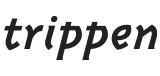どうもこんにちは。
ばるーんです。
昨日に引き続き、効率化シリーズ!
メジャーなものばっかりだけど、俺が仕事でよく使うショートカットキー3選を紹介するよ!
マウスを否定するわけじゃないけど、覚えてさえおけば大抵のことはキーボード上でできるから、いちいち右手を動かす手間が減らせるよ
とりあえずコレらを覚えて使いこなせるようになれば、PC操作でかなり時短を図れるんでオススメ
周りの人にも教えて皆で時短して定時で帰ろうな!!
1.Alt + Tab で表示ウインドウをサッと切り替えよう!
これは有名だから知ってる人も多いかも知れんけど、俺もめちゃくちゃよく使うショートカットキーだね。

仕事中ってこんな感じで複数のウインドウが開いていることなんてしょっちゅうあるよね。
別のウインドウを開こうと思うといちいちマウスでクリックして・・・って面倒くさい!!
そんなときはコレよ!
Alt + Tab
押してみるとこんな感じ

Altを押し続けながら、Tabキーを押せば現在アクティブなウインドウの中で最前面に表示したいものを選べて表示できる。
2種類のキーで、しかも左手だけで完結するからいちいちマウスに触れなくて良いし、時短になること間違いなし!
おまけ
Alt + Shift + Tabで逆方向に選択することもできる。ほぼ使わないけどw
2.Alt + F4 でウインドウを閉じよう!
現在アクティブになっているウインドウを閉じることができるよ。
開いているウインドウ多いな~と思ったら、
Alt + F4
これでスマートに閉じよう
さっきのAlt + Tab も組み合わせれば、狙ったウインドウを左手だけで選択して閉じることもいとも容易い。
消すだけだからスクショも何もないw
いちいちマウスで「❌」ボタンを狙って間違って最大化しちゃった・・・むきーーー!
なんてことは起こらんよw
3.shift + windowsキー + s で画面上の好きな部分を切り取り!
最後はコレ!
資料つくったり、何らかのPC操作マニュアル作ったりする時って、みんなどうしてる?
PrintScreenボタンを押す?
全画面をスクショして不要部分を切り取ったりしちゃう感じ?
いやいや、甘いよ。そんなことしなくても
shift + Windowsキー + s
これで狙った部分を初めからクリップボードにコピーできるんだから!

押してみると、画面がちょっとだけ暗くなって、上にメニューが出てくるよ
デフォルトでは、「四角で切り取り」が選択されているから
このまま四角くドラッグすればその部分だけがクリップボードにコピーされるよん
あとはWordでもペイントでもパワポでも好きにctrl + Vで貼り付けだ!
ちなみに、上部メニューは左から
「四角で切り取り」「フリーフォーム切り取り」「ウインドウの領域切り取り」「全画面表示の領域切り取り」
となっているよ。
でもまぁ・・・正直「四角で切り取り」以外使わないと思うw
全画面のスクショならPrintscreenボタンでいいわけだしw
おまけ スペースキーでボタン押せるって知ってた?
俺は知らんかったよ・・・。初めて知った時には感動したもんねw
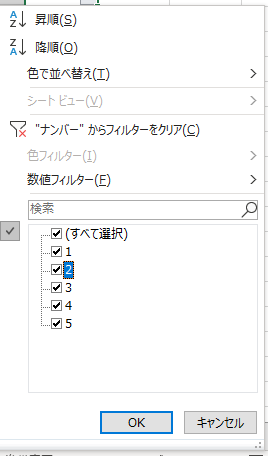
エクセルでよくみるフィルターの
「OK」と「キャンセル」
に代表されるようなボタンって、スペースキーでも実行することができるよ!
つまり、マウスで狙った場所にいちいちカーソルを動かさなくても、左手だけで
tab tab スペース
これだけで操作を実行できるってわけよ
地味だけど、知っているかどうかで仕事の速さは段違いになるから、ぜひ色々試してみてほしい!
さてみんなは全部知ってたかな?
ちなみに俺は今の会社に入った当初はどれも知らんかったw
みんなも色々実践して作業時間をできる限り短縮しよう!
さっさと帰るに越したことはない!!
それではまた次回の記事でお会いしましょう!